Gry, sport, kluby technologiczne i nie tylko! Dzięki społecznościom w aplikacji Microsoft Teams (bezpłatnej) możesz tworzyć społeczności na podstawie Twoich zainteresowań i komunikować się z innymi osobami, które podzielają Twoją pasję. Dowiedz się, jak stać się częścią polecanego programu społeczności, aby mieć szansę na promowanie społeczności na stronie głównej aplikacji Teams (bezpłatnej), aby inni użytkownicy mogli łatwo odkryć Twoją społeczność!
 |
 |
 |
 |
|||||||
Krok 1. Jak sprawić, by Twoja społeczność była dobrym kandydatem do polecanego programu społecznościowego
W aplikacji Teams istnieją różne grupy, ale program Społeczności funkcji skupia się na grupach tematowych. Polecany program społeczności może zwiększyć widoczność informacji społeczności i umożliwia innym osobom zapoznanie się z zaleceniami na temat eksplorowania społeczności w aplikacji Microsoft Teams (bezpłatnej). Teraz możesz rozszerzyć członkostwo!
Przed przesłaniem aplikacji sprawdź w społeczności, czy nie ma następujących elementów.
-
Oto kilka sugerowanych tematów, które możesz rozważyć dla swojej społeczności. Sport, wolontariat, gry, profesjonalne/edukacyjne, sztuki i kultury, hobby, styl życia, zwierzęta, memy/zabawne rzeczy, anime i grupy wsparcia.
-
Wypełnij szczegóły społeczności. Sprawdź nazwę, awatar, opis i wskazówki społeczności. Upewnij się, że nazwa jest odpowiednia, a awatar jest odpowiedni i unikatowy. Ponadto upewnij się, że podasz opis społeczności, który przekaże Informacje o Twojej społeczności. Ustawianie wytycznych to dobry sposób przekazywania informacji o czynnościach i niedziałaniu dla obecnych i potencjalnych członków.
-
Udostępnij swoją społeczność jako publiczną. Aby pojawiać się w Search i zaleceniach oraz kwalifikować się jako wyróżniona społeczność, społeczność musi być publiczna.
-
Pozostaw swoją społeczność otwartą . Wyłącz opcję Poproś o zatwierdzenie dołączenia , aby otworzyć swoją społeczność dla potencjalnych członków.
-
Dostosuj swoją społeczność. Dodaj unikatowy transparent i utwórz kanały , aby zaangażować członków społeczności.
Szukamy również społeczności z aktywną bazą członków, niezależnie od tego, czy są małe, i właścicieli społeczności, którzy podejmują kroki w celu utrzymania zaangażowania swojej społeczności.
Krok 2. Polecaj swoją społeczność
Jeśli chcesz mieć możliwość uczestniczenia w polecanym programie społecznościowym, możesz przesłać aplikację na kilka sposobów.
Możesz zgłosić się, aby zostać polecanym w istniejącej społeczności lub utworzyć nową.
Uwaga: Zmiany wprowadzone w Twojej społeczności podczas procesu przesyłania będą widoczne po zakończeniu działania aplikacji.
Aby przesłać wniosek dla istniejącej społeczności, musisz być właścicielem.
-
W aplikacji Teams naciśnij pozycję Narzędzia główne w lewej dolnej części ekranu.
-
Przejdź do społeczności, którą chcesz polecić, a następnie naciśnij nazwę społeczności w lewym górnym rogu.
-
Naciśnij pozycję Funkcja społeczności i wypełnij szczegóły społeczności.
-
Naciśnij pozycję Dalej , aby przesłać zmiany, lub naciśnij strzałkę w lewej górnej części ekranu, aby zakończyć pracę bez przesyłania zmian.
-
Wprowadź krótki opis przyczyny, dla których chcesz, aby Twoja społeczność była polecana, a następnie naciśnij pozycję Prześlij.
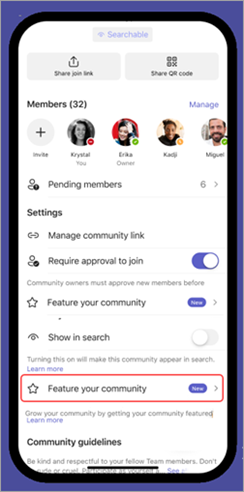
-
Po wyświetleniu wiadomości w aplikacji Teams naciśnij pozycję Funkcja społeczności.
-
Następny krok zależy od tego, czy jesteś właścicielem wielu, czy jednego właściciela społeczności.
-
Jeśli masz wiele społeczności, naciśnij społeczność, którą chcesz włączyć, a następnie wypełnij lub zaktualizuj szczegóły społeczności.
-
Jeśli masz jedną społeczność, wypełnij lub zaktualizuj szczegóły społeczności.
-
-
Naciśnij pozycję Dalej , aby przesłać zmiany, lub naciśnij strzałkę w lewej górnej części ekranu, aby zakończyć pracę bez przesyłania zmian.
-
Wprowadź krótki opis przyczyny, dla których chcesz, aby Twoja społeczność była polecana, a następnie naciśnij pozycję Prześlij.
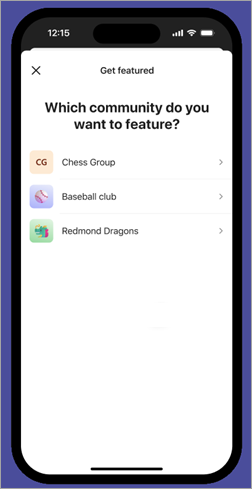
-
W aplikacji Teams naciśnij pozycję Narzędzia główne w prawej dolnej części ekranu.
-
Przejdź do eksplorowania społeczności > Zobacz więcej.
-
Po otwarciu eksplorowania społeczności naciśnij pozycję Udostępnij swoją społeczność.
-
Następny krok zależy od tego, czy jesteś właścicielem wielu, czy jednego właściciela społeczności.
-
Jeśli masz wiele społeczności, naciśnij społeczność, którą chcesz włączyć, a następnie wypełnij lub zaktualizuj szczegóły społeczności.
-
Jeśli masz jedną społeczność, wypełnij lub zaktualizuj szczegóły społeczności.
-
-
Naciśnij pozycję Dalej , aby przesłać zmiany, lub naciśnij strzałkę w lewej górnej części ekranu, aby zakończyć pracę bez przesyłania zmian.
-
Wprowadź krótki opis przyczyny, dla których chcesz, aby Twoja społeczność była polecana, a następnie naciśnij pozycję Prześlij.
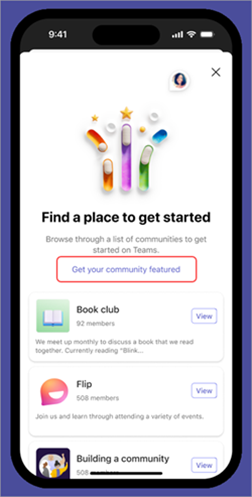
Możesz utworzyć nową społeczność i przesłać aplikację, aby uczestniczyć w polecanym programie społecznościowym.
Aby rozpocząć tworzenie społeczności, użyj szablonu , a następnie zastosuj go, aby go polecić. Możesz zastosować za pomocą ustawień społeczności.
Możesz zgłosić się, aby zostać polecanym w istniejącej społeczności lub utworzyć nową.
Uwaga: Zmiany wprowadzone w Twojej społeczności podczas procesu przesyłania będą widoczne po zakończeniu działania aplikacji.
Aby przesłać wniosek dla istniejącej społeczności, musisz być właścicielem.
-
W aplikacji Teams wybierz pozycję Społeczność z lewej strony ekranu.
-
Przejdź do społeczności, którą chcesz polecić, a następnie wybierz pozycję Więcej opcji w nazwie społeczności.
-
Wybierz pozycję Funkcja społeczności i wypełnij lub zaktualizuj szczegóły społeczności.
-
Wybierz pozycję Dalej , aby przesłać zmiany, lub wybierz znak "X" w prawym górnym rogu, aby zakończyć pracę bez przesyłania żadnych zmian.
-
Wprowadź krótki opis przyczyny, dla których twoja społeczność ma być polecana, a następnie wybierz pozycję Prześlij.
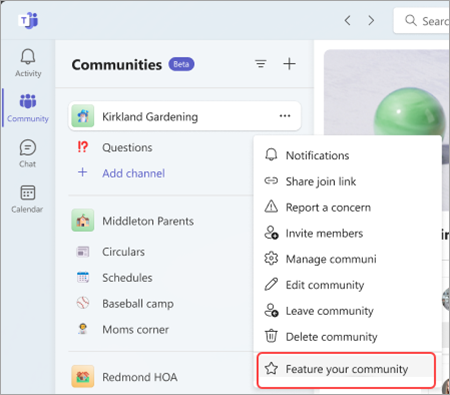
Jeśli jesteś właścicielem społeczności w jednej lub kilku społecznościach, możesz otrzymać powiadomienie, w którym możesz złożyć wniosek, aby polecić swoją społeczność.
-
Po wyświetleniu wiadomości w usłudze Teams wybierz pozycję Funkcja społeczności.
-
Następny krok zależy od tego, czy jesteś właścicielem wielu, czy jednego właściciela społeczności.
-
Jeśli masz wiele społeczności, wybierz społeczność, którą chcesz włączyć, a następnie wypełnij lub zaktualizuj szczegóły społeczności.
-
Jeśli masz jedną społeczność, wypełnij lub zaktualizuj szczegóły społeczności.
-
-
Wybierz pozycję Dalej , aby przesłać zmiany, lub wybierz znak "X" w lewej górnej części ekranu, aby zakończyć pracę bez przesyłania żadnych zmian.
-
Wprowadź krótki opis przyczyny, dla których twoja społeczność ma być polecana, a następnie wybierz pozycję Prześlij.
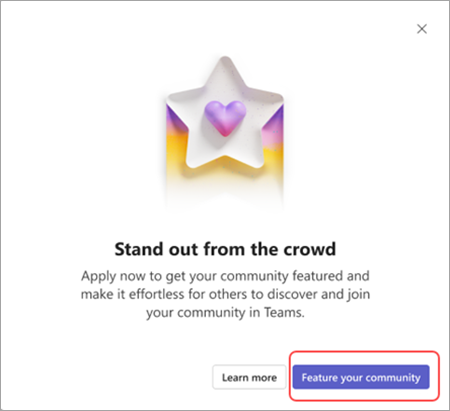
Możesz utworzyć nową społeczność i przesłać aplikację, aby uczestniczyć w polecanym programie społecznościowym.
Aby rozpocząć tworzenie społeczności, użyj szablonu , a następnie zastosuj go, aby go polecić. Możesz zastosować za pomocą ustawień społeczności.
Krok 3. Sprawdź stan aplikacji i zachowaj uprawnienia społeczności
Jakość jest najważniejszym priorytetem i stale ulepszamy społeczności w aplikacji Teams. Zespół polecanego programu społeczności przegląda nowe i istniejące społeczności spełniające wytyczne dotyczące uprawnień. Właściciele będą otrzymywać powiadomienia za pośrednictwem kanału aktywności aplikacji Teams, gdy ich społeczności zostaną polecane.
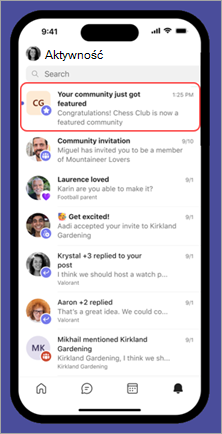
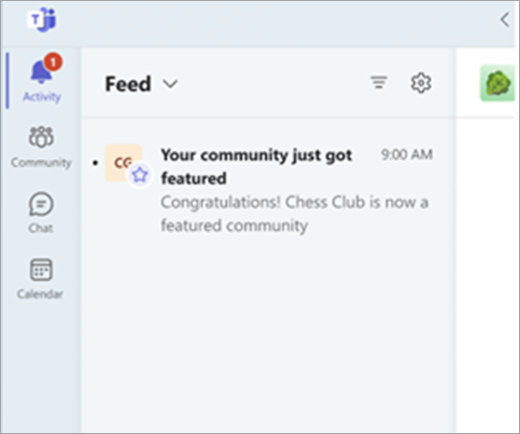
Po dołączeniu do polecanego programu społecznościowego kontynuuj dobrą pracę i zapewnij odpowiednie uprawnienia społeczności.
Pamiętaj:
-
Twoja społeczność wymaga Twojej uwagi i opieki. Przyjazne przypomnienie, aby monitorować społeczność i pozbyć się spamu.
-
Sprzyjaj pozytywnej i atrakcyjnej atmosferze. Regularnie udostępniaj członkom zespołu zabawne, istotne i wnikliwe treści.
-
Nieodpowiednie zachowanie lub zawartość nie jest tolerowana. Jeśli wystąpią jakieś działania, wykonaj odpowiednie czynności (na przykład ostrzegaj lub usuwaj członka).
W dowolnym momencie możesz zdecydować, aby Twoja społeczność nie była nasycona .
Uwagi:
-
Firma Microsoft zastrzega sobie prawo do zaakceptowania lub odrzucenia aplikacji według własnego uznania.
-
Akceptacja polecanego programu społecznościowego zwiększa szanse, ale nie gwarantuje większej widoczności ani zwiększonego członkostwa.
-
Akceptacja polecanego programu społeczności nie gwarantuje, że społeczność będzie promowana na stronie głównej aplikacji Teams.
-
Firma Microsoft zastrzega sobie prawo do wyłączenia funkcji dowolnej społeczności, jeśli nie spełnia ona wymagań wewnętrznych.
Krok 4. Często zadawane pytania
Celem polecanego programu społeczności jest pomoc właścicielom społeczności w znalezieniu innych użytkowników, którzy mogą być zainteresowani dołączeniem do społeczności. Program może zwiększyć widoczność społeczności i umożliwia innym osobom zapoznanie się z zaleceniami na stronie głównej aplikacji Explore Communities in Teams (bezpłatnej).
Polecany program społeczności jest dostępny dla wszystkich nowych i istniejących społeczności spełniających wymagania dotyczące uprawnień.
Firma Microsoft zastrzega sobie prawo do zaakceptowania lub odrzucenia aplikacji według własnego uznania. Akceptacja polecanego programu społecznościowego zwiększa szanse, ale nie gwarantuje większej widoczności ani zwiększonego członkostwa.
Aby polecić swoją społeczność, wykonaj następujące czynności:
-
Sprawdź, czy Twoja społeczność spełnia wymagania dotyczące uprawnień. Jeśli nie jesteś właścicielem społeczności, nie martw się, możesz utworzyć społeczność podczas procesu aplikacji.
-
Prześlij aplikację dla istniejącej lub nowej społeczności. Możesz złożyć wniosek na urządzeniu przenośnym lub komputerze stacjonarnym.
-
Sprawdź stan aplikacjii zadbaj o to, aby Twoja społeczność kwalifikowała się.
Jeśli Twoja społeczność jest zgodna, zespół może skontaktować się z Tobą i zobaczyć, jak najlepiej współpracować, aby zapewnić sukces Twojej społeczności.
W dowolnym momencie możesz przesłać wniosek o nienasycenie społeczności. Wprowadzone zmiany zostaną wyświetlone w ciągu 24 godzin.
Urządzenia przenośne
-
W aplikacji Teams naciśnij pozycję Narzędzia główne w prawym dolnym rogu ekranu.
-
Przejdź do społeczności, która ma zostać niefunkcjonowana, a następnie naciśnij nazwę społeczności w lewym górnym rogu.
-
Naciśnij pozycję Usuń z polecanych .
-
Po wysłaniu żądania naciśnij przycisk OK.
Aplikacja klasyczna
-
W aplikacji Teams wybierz pozycję Społeczność z lewej strony ekranu.
-
Przejdź do społeczności, której nie nasycisz, a następnie wybierz pozycję Więcej opcji w nazwie społeczności > Usuń z polecanych.
-
Wybierz pozycję Usuń , aby przesłać zmiany, lub anuluj , aby zakończyć bez przesyłania zmian.
Skontaktuj się z nami
Aby uzyskać dodatkową pomoc, skontaktuj się z pomocą techniczną lub zadaj pytanie w ramach Społeczności Microsoft Teams.










